Como criar uma planilha duplicada no excel?
No Excel, se você deseja criar uma planilha duplicada, ou seja, criar uma cópia da planilha na mesma pasta de trabalho, você pode usar dois métodos diferentes.
- Arraste e solte com o mouse.
- Crie uma cópia duplicada com copiar e mover
Neste tutorial, veremos os dois métodos.
Arraste e solte para criar uma planilha duplicada
- Primeiro, ative a planilha da qual deseja criar uma cópia.
- Agora pressione a tecla Ctrl.
- Depois disso, mantendo pressionada a tecla Ctrl, clique na aba da planilha.
- No final, arraste e solte a planilha em um novo local nas guias da planilha.
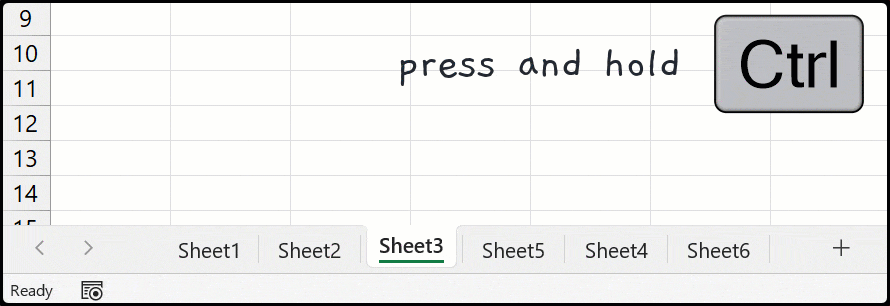
Ele cria uma folha duplicada da folha, que desliza e cai.
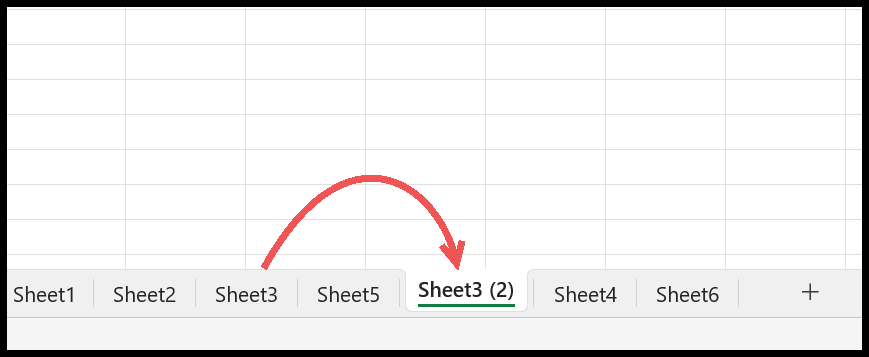
Você pode ver no exemplo acima; você tem uma nova planilha duplicada de “Planilha3” com (2) com o nome original.
Use Copiar e Mover para criar uma cópia duplicada da planilha
Ao clicar com o botão direito em uma guia de planilha, você pode ver as opções “Mover ou Copiar”. Esta opção permite copiar a planilha para uma nova pasta de trabalho ou para uma pasta de trabalho existente que esteja aberta.
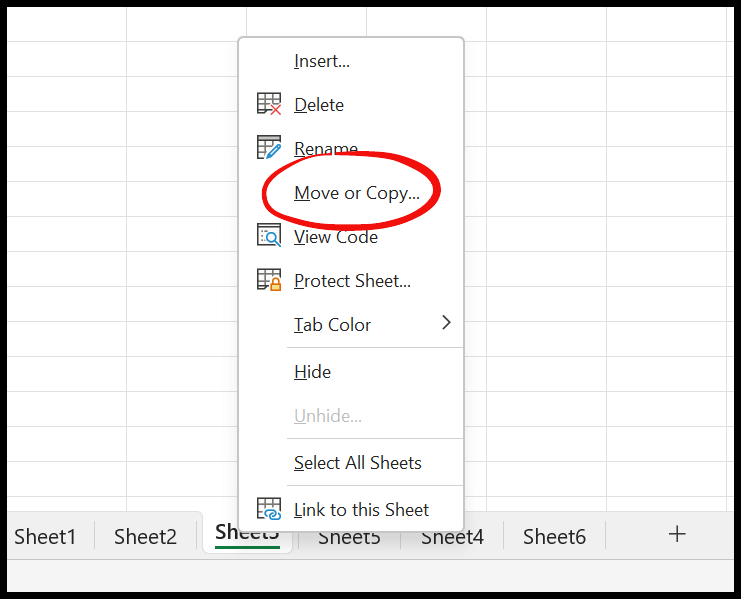
Mas com a mesma opção você pode criar uma cópia duplicada da planilha na mesma pasta de trabalho. Ao clicar na opção, aparecerá uma caixa de diálogo para selecionar o destino para copiar a planilha.
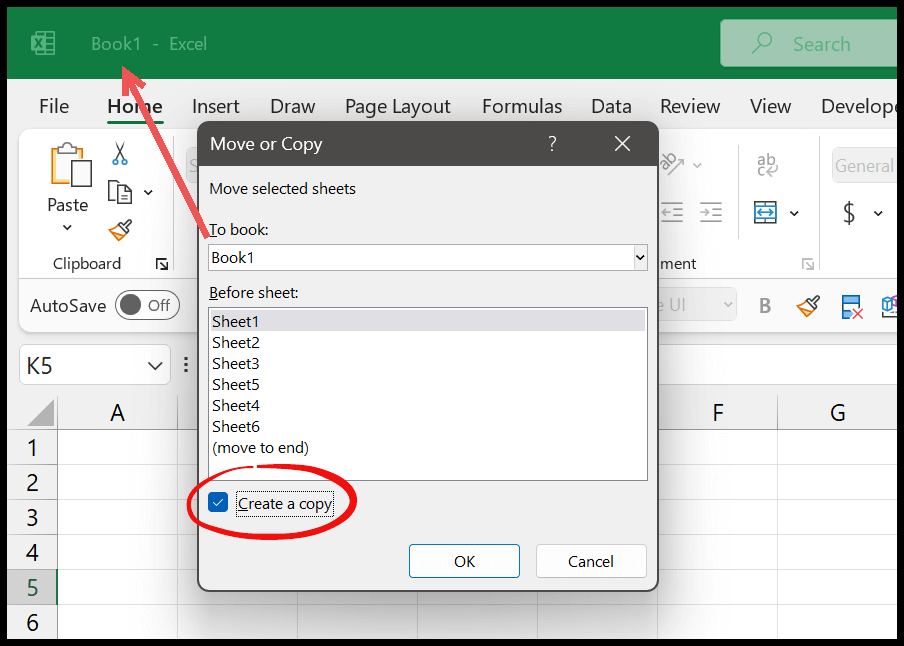
Na caixa de diálogo Mover ou Copiar, marque a caixa “Fazer uma cópia” e certifique-se de ter o mesmo nome da pasta de trabalho em “Para reservar:”. No final, clique em OK para criar uma cópia duplicada.
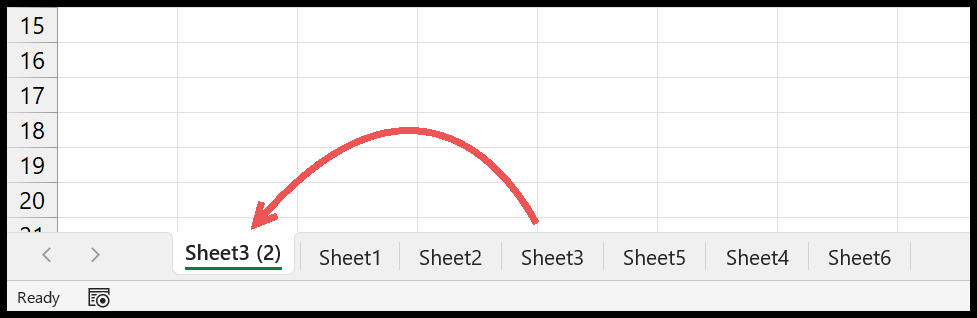
Você pode escolher a posição para adicionar a folha duplicada nesta caixa de diálogo.
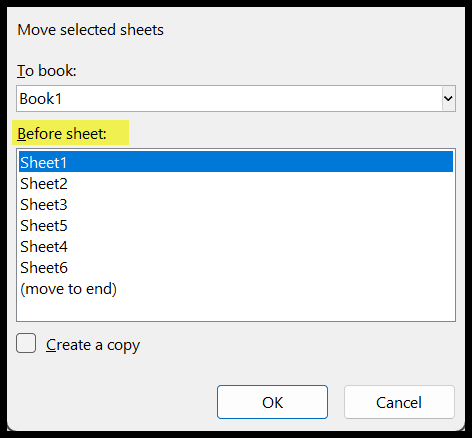
Nota: Dos dois métodos, o primeiro método é rápido e fácil. Mas você pode usar qualquer um deles de acordo com suas preferências.